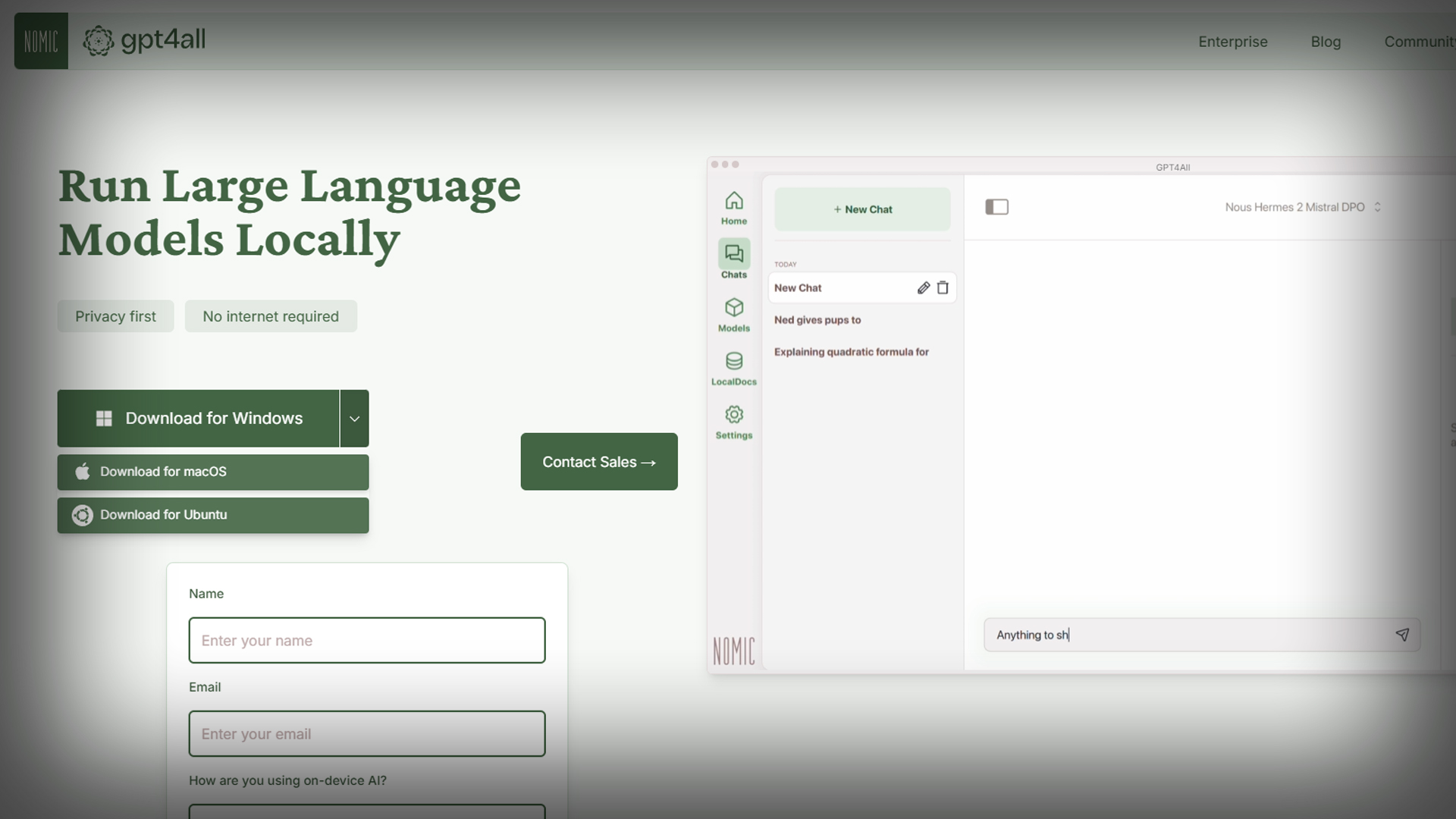Datenschutz und Privacy sind mir sehr wichtig und deshalb kam es nicht in Frage meine Daten ChatGPT bereitzustellen. Jedoch möchte ich KI nutzen um mit meinen Daten zu interagieren.
Vor ein paar Monaten probiere ich Open Source LLMs wie LLama 3 aus. Ein LLM welches man lokal auf dein eigenen PC verwenden kann. Funktionierte gut, nur war mit die Terminaloberfläche etwas zu eintönig und ich wollte eine bessere UX. Dann habe ich von GPT4All gehört, einer Sofware, die LLMs zum Download bereitstellt und einfach zu bedienen ist. In diesem Beitrag zeige ich dir Schritt für Schritt, wie du GPT4All installierst, einrichtest und wie du damit arbeiten kannst.
Warum GPT4All?
GPT4All ermöglicht es dir, große Sprachmodelle (LLMs) direkt auf deinem Computer zu betreiben.
Ihr könnt gewisses Finetuning wie GPT Leistung anpassen und System Prompts vergeben,
Weitere Vorteile:
- Datenschutz: Deine Daten bleiben auf deinem Gerät und werden nicht an externe Server übertragen. Das ermöglicht dir mit sensibleren Daten zu arbeiten.
- Offline-Nutzung: Du kannst GPT4All auch ohne Internetverbindung nutzen.
- Flexibilität: Du kannst verschiedene Sprachmodelle ausprobieren und anpassen. LLMs wie Llama kannst du kostenlos verwenden. Für ChatGPT wieder rum benötigst du einen API Key.
Installation und Einrichtung
- Download:
- Besuche die offizielle GPT4All-Webseite: https://www.nomic.ai/gpt4all
- Lade die für dein Betriebssystem passende Version herunter.
- Installation:
- Windows: Führe die heruntergeladene .exe-Datei aus und folge den Anweisungen.
- Linux (z.B. Ubuntu): Die Installation ist etwas technischer, aber gut dokumentiert. Schau in die offizielle Dokumentation.
- Starten:
- Öffne die GPT4All-Anwendung.

Zu aller Erst werden wir jetzt ein Model herunterladen. Ich könnt alle gängigen LLMs wie ChatGPT, Llama oder Mistral herunterladen. Ich wähle Llama 3, da es mit meiner Systemleistung halbwegs funktioniert.
Modell herunterladen:
- Klicke auf „Add Model“.
- Wähle ein Modell aus.
- Klicke auf „Download“.
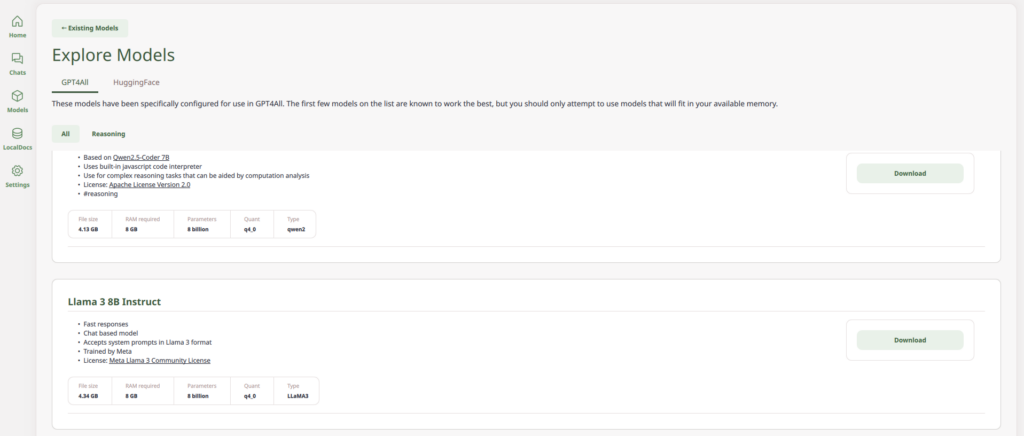
Du kannst auch mehrere “Models” herunterladen und diese auch wieder entfernen. Probiere deine Prompts in unterschiedlichen Models um herauszufinden, welches LLM dir zusagt.
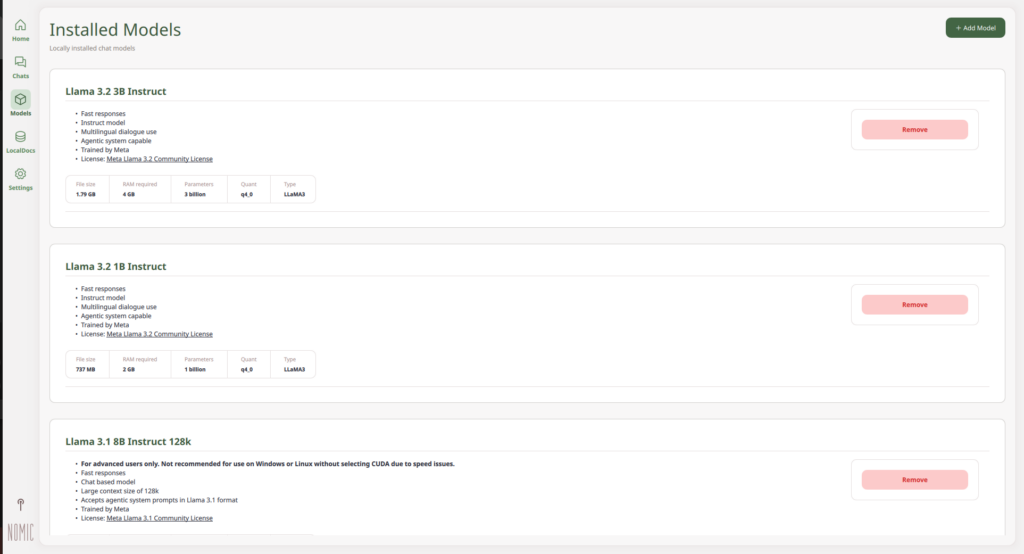
Theoretisch ist das Modell jetzt einsatzbereit und ihr könnt damit chatten. Ihr bekommt ähnliche Ergebnisse wie bei ChatGPT aber es kann je nach Systemleistung unterschiedlich lange dauern.
Klickt in der linken Menüspalte auf “Chats” und wählt im oberen Bereich bei “Choose a model” euer Model.

LocalDocs: Chatte mit deinen Daten
Ein weiterer Vorteil von gpt4all sind die LocalDocs. Ihr müsst euch das so vorstellen, wie ein Ordner eurer Dokumente und gpt4all nützt das KI ( um mit den Dokumenten zu interagieren. Ein Beispiel wäre ihr müsst Seminararbeit über ein Thema, welches sehr umfangreich ist. GPT4All ermöglicht es dir, direkt mit deinen Dokumenten zu interagieren. Stelle Fragen, erstelle Zusammenfassungen oder lasse dir relevante Informationen extrahieren. Alles offline und ohne deine Privatsphäre zu gefährden.
Klicke auf „Add Collection“ und wähle einen Ordner mit deinen Dokumenten aus.
Ich habe einen Ordner zu all meinen KI Themen wie KI-Guides, Prompt Beispiele oder sehr technische Dokumente.
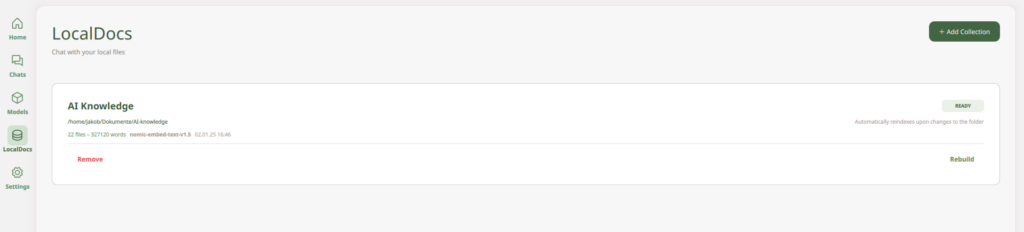
In der Registerkarte „Chats“ wählst du unter „LocalDocs“ deinen erstellten Ordner aus. Stelle Fragen zu deinen Dokumenten oder lasse dir Zusammenfassungen geben.

Tipps und Tricks
- Leistung: Die Performance von GPT4All hängt von deinem System ab. Ein leistungsstarker Prozessor und ausreichend RAM beschleunigen die Antworten. Ich habe eine NVIDEA GPU mit 8GB, was gerade noch ausreicht. (GPU = Grafikkarte)
- Modelle: Experimentiere mit verschiedenen Modellen, um das für deine Zwecke beste zu finden. Meine Empfehlung: Llama 3.2 3B
- Finetuning: Du kannst Modelle auch mit System Prompts anpassen oder auch die GPU Leistung ändern.
Official Website: https://www.nomic.ai/gpt4all